本文章以機器翻譯產生。
Pipedrive Integration: Google Meet
JT
Pipedrive 與 Google Meet 的整合讓您將Google Meet視訊連結添加至您的活動和日程邀請。
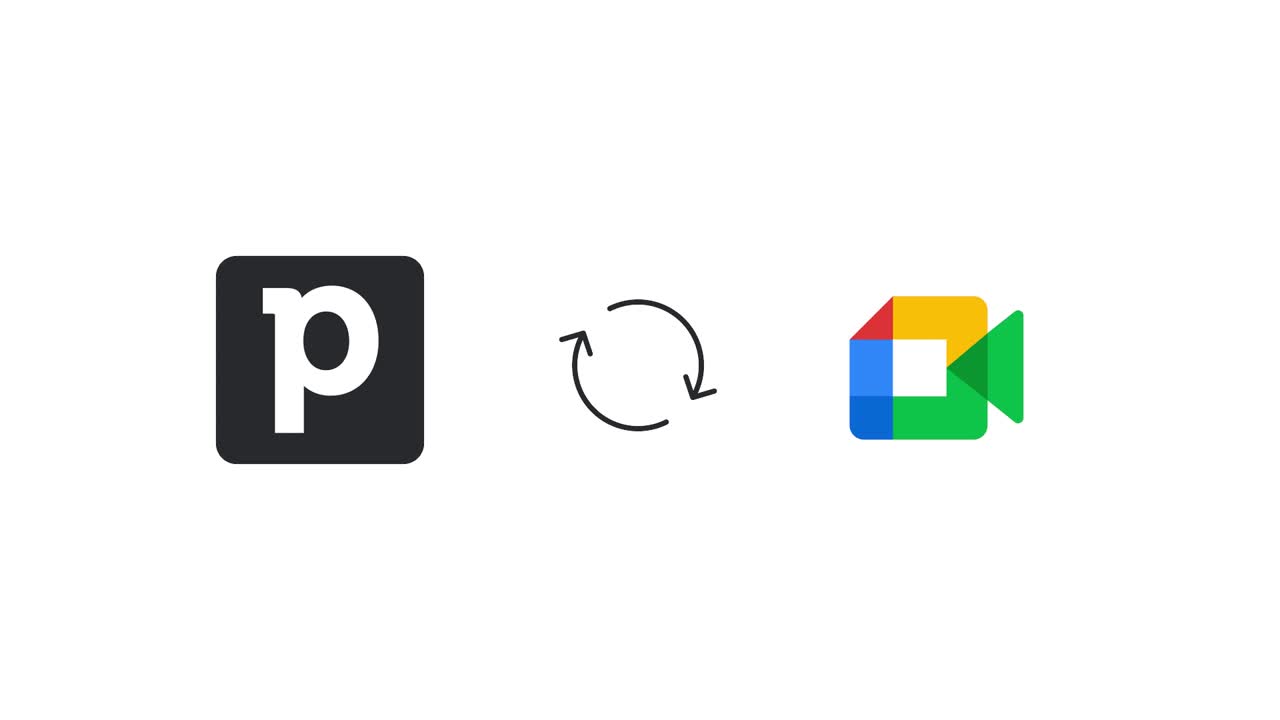
安裝Google Meet整合
在Pipedrive中打開任何新的或現有活動,並點擊視訊通話>安裝視訊通話整合>Google Meet會議。
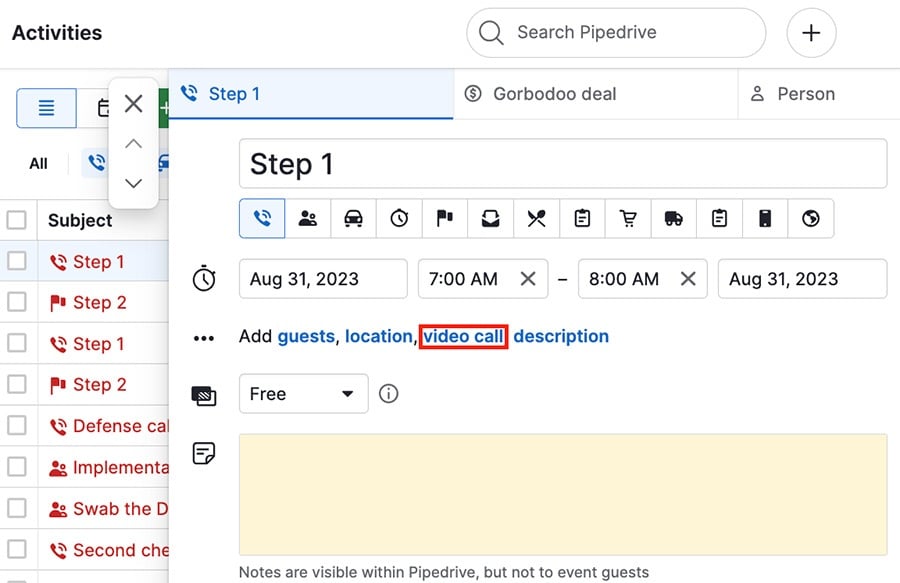
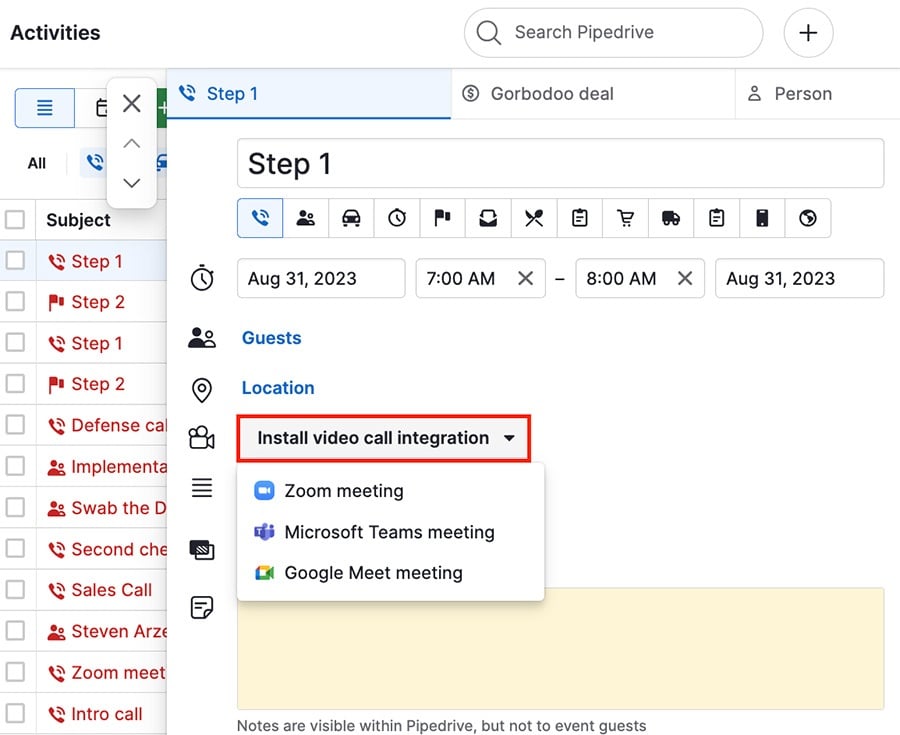
您將被引導至我們的市場頁面,在那裡您將點擊“立即安裝”,登入Google Meet並授予Pipedrive訪問您的Google帳戶的權限。
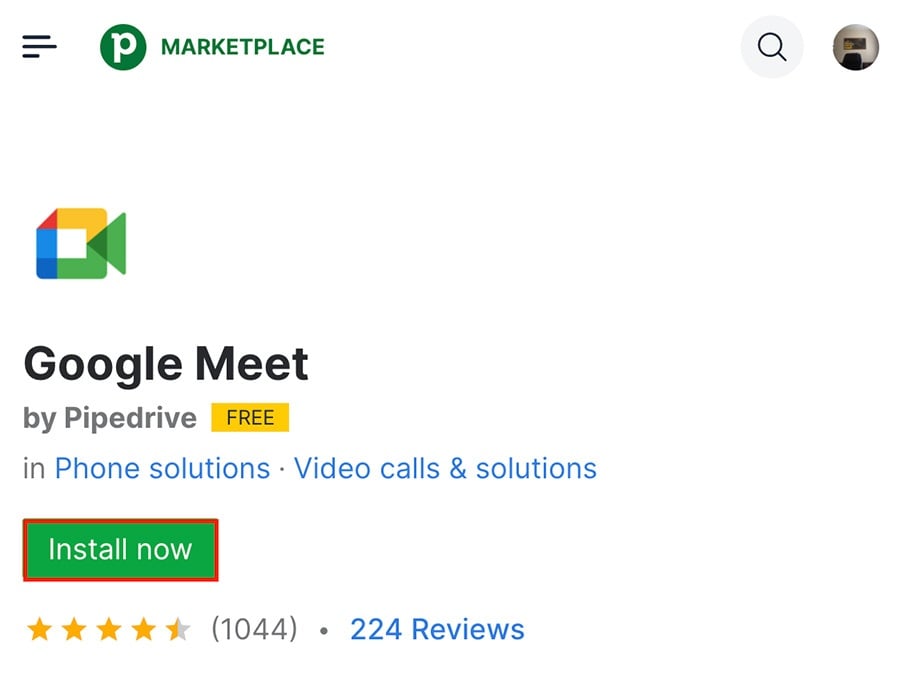
授權成功後,您可以點擊“將其設定為Google Meet會議”以在您的活動中添加視訊通話連結。

注意: 需要啟用的日曆同步設定才能發送活動邀請。 您可以在此文章中了解如何同步您的日曆。 我們建議使用相同的Google帳戶進行日曆同步認證和Google Meet整合。 這將確保日曆邀請和Google Meet鏈接與同一帳戶關聯。
添加連結到活動
要開始,打開一個新的或現有的活動,然後點擊”將其設置為 Google Meet 會議“。

將為活動邀請生成描述,其中包含邀請客人的獨特 Google Meet 視頻通話鏈接。
會議地點將設置為 Google Meet 連結。
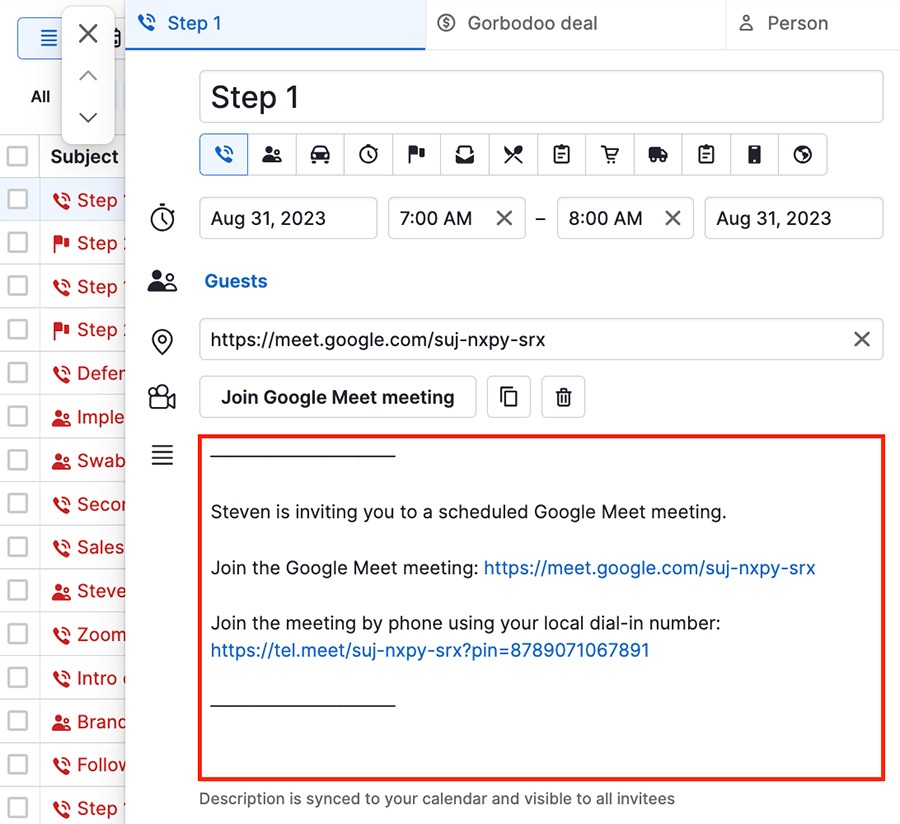
當會議時間到達時,您可以直接從該活動或相關聯的聯絡人、交易或組織的詳細資料頁加入。
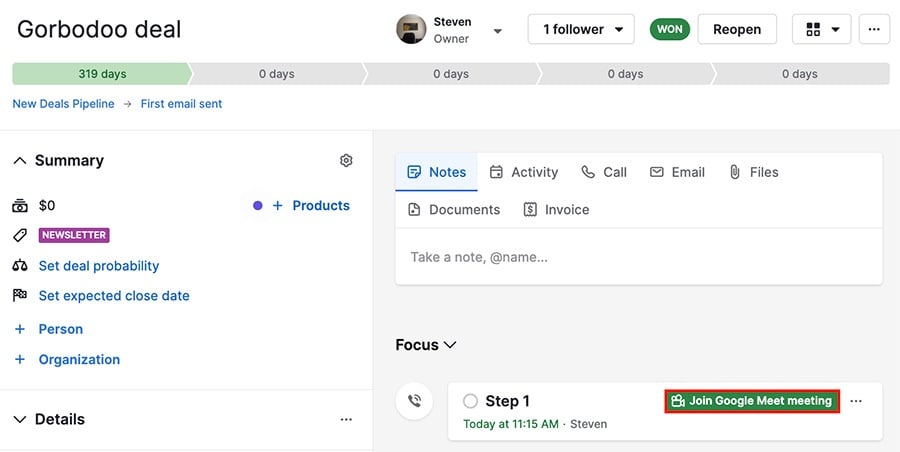
使用Google Meet與排程程序
注意: 要了解更多關於我們的排程功能,請查看這篇文章。
要將Google Meet連結添加到排程程序的可用性中,請前往活動 > 會議排程程序 > 管理可用性。

選擇要編輯的現有可用性,或點擊“創建新可用性”來添加新的可用性。
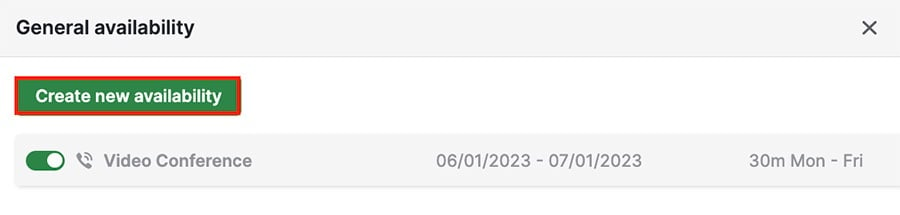
當您進入會議詳情時,請點擊“設為Google Meet會議”。
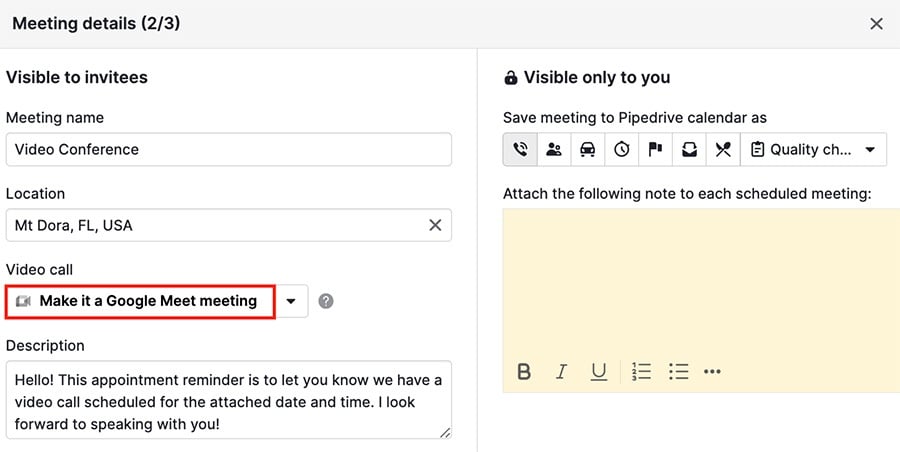
狀態將變更為Google Meet會議,但不像活動那樣,在描述中不會顯示鏈接。
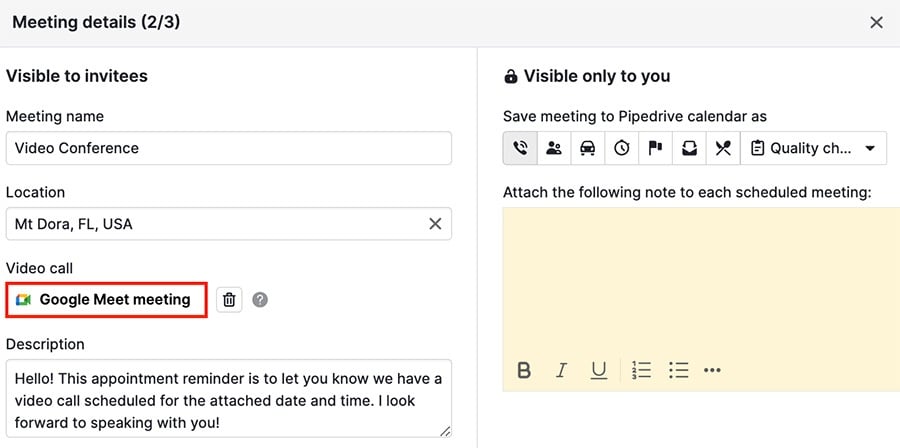
當使用該可用性安排約會時,將創建一個Google Meet鏈接,並通過確認郵件發送給您和對方。
這篇文章有幫助嗎?
是
否